win7旗舰版设置电脑开机密码的步骤
更新时间:2016-01-02 09:34:43作者:ujiaoshou
有些用户为了防止别人查看电脑内的资料,会给电脑设置密码。那么win7旗舰版怎么设置电脑开机密码呢?其实只要几个简单的步骤我们就可以完成密码的设置,下面就是设置的教程。
具体方法如下:
1、点击开始菜单,点击用户图标以进行个人帐号管理;
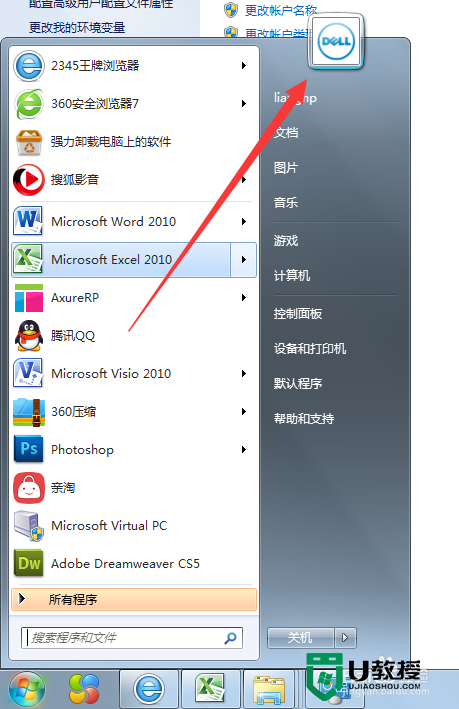
2、在弹出的页面中点击“为您的帐户创建密码”;
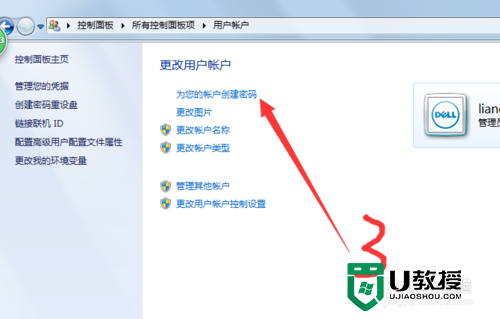
3、进入创建密码界面,这里密码要输入两次进行确认,还有一个密码提示的输入;
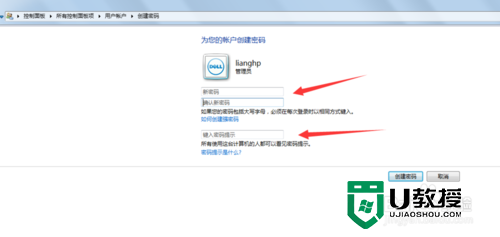
4、已经设置了的,也可以在这里面修改开机密码;
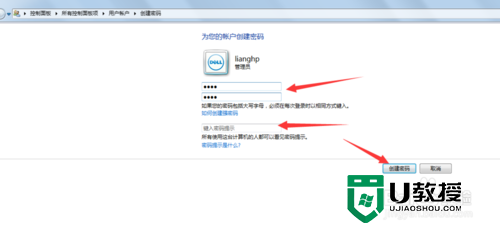
5、 显示更改密码,就证明是已经设置好密码了,记住将密码记好就行。
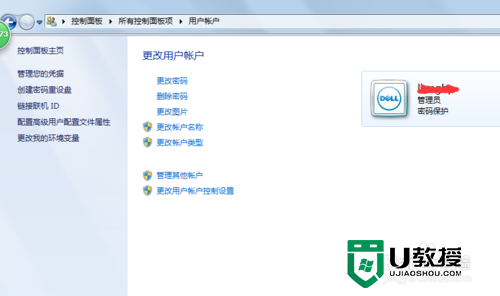
上述就是win7旗舰版设置电脑开机密码的步骤的全部内容,设置完密码后忘记了怎么办?要怎么找回密码?想了解的朋友可以上U教授电脑教程部分查看解决方法。
相关教程:
win7旗舰版开机密码忘了怎么办
win7忘记开机密码
win7旗舰版电脑忘记开机密码
win7忘记开机密码怎么处理
win7电脑忘记开机密码
windows7旗舰版
win7旗舰版忘了密码如何进入
- 上一篇: Win7旗舰版系统内存怎么检测【图文教程】
- 下一篇: 解决win7笔记本键盘失灵的最佳方法
win7旗舰版设置电脑开机密码的步骤相关教程
- win10设置电脑开机密码怎么设置 win10电脑系统设置开机密码的步骤
- 怎么设置电脑开机密码 设置电脑开机密码的方法步骤
- 电脑怎么改开机密码 改电脑开机密码的方法步骤
- win7电脑如何设置开机密码 台式机win7怎么设置开机密码
- 电脑锁屏密码怎么设置 电脑设置锁屏密码的步骤
- 笔记本电脑怎么设置密码 笔记本电脑设置密码的操作步骤
- win7旗舰版密码为什么不能改,win7电脑改密码的方法
- win7旗舰版忘记开机密码如何进入安全模式 win7旗舰版绕过密码进入系统
- win7旗舰版忘记开机密码如何进入安全模式 win7旗舰版绕过密码进入系统
- 怎么给电脑设置开机密码 给电脑设置开机密码的方法教程
- 5.6.3737 官方版
- 5.6.3737 官方版
- Win7安装声卡驱动还是没有声音怎么办 Win7声卡驱动怎么卸载重装
- Win7如何取消非活动时以透明状态显示语言栏 Win7取消透明状态方法
- Windows11怎么下载安装PowerToys Windows11安装PowerToys方法教程
- 如何用腾讯电脑管家进行指定位置杀毒图解

